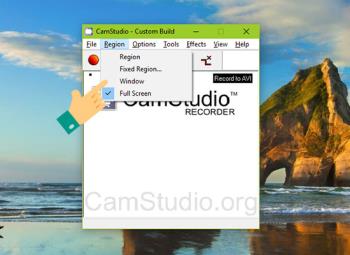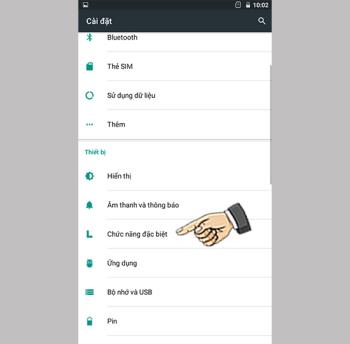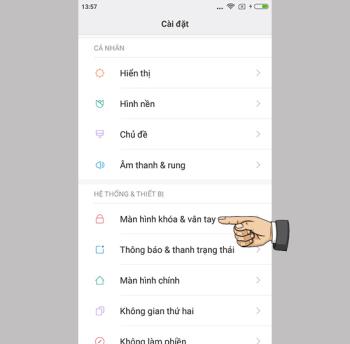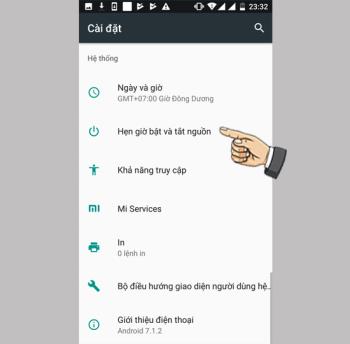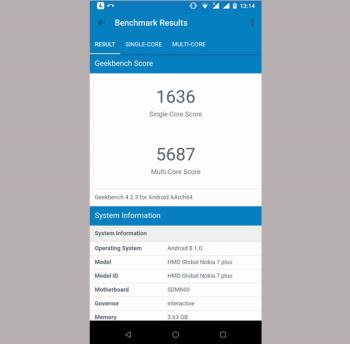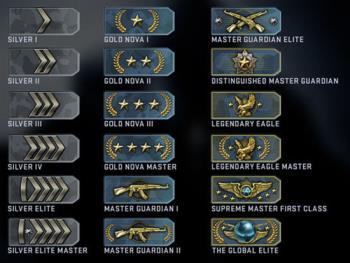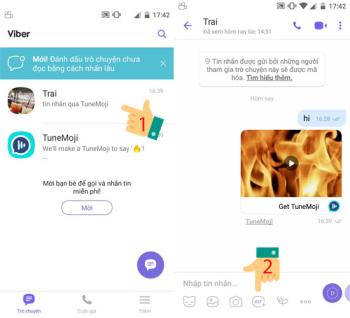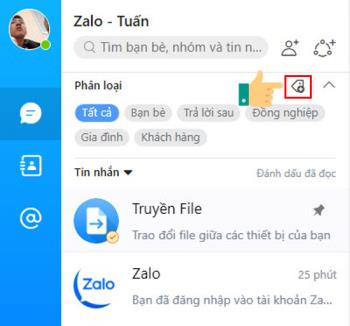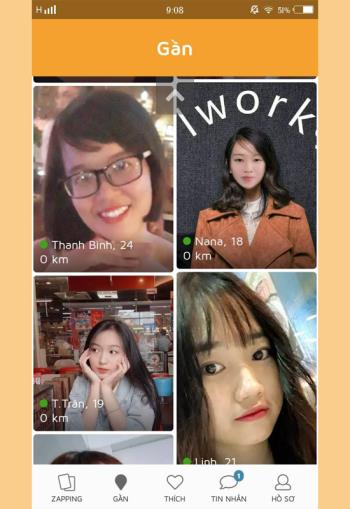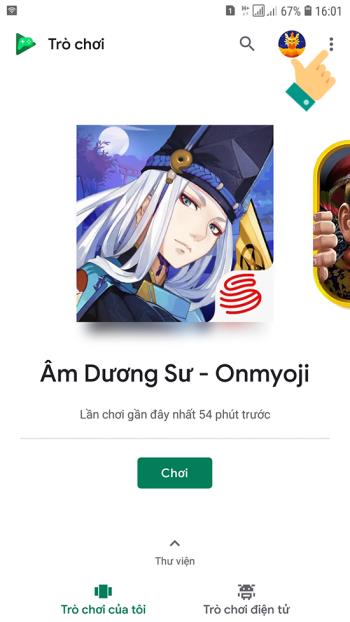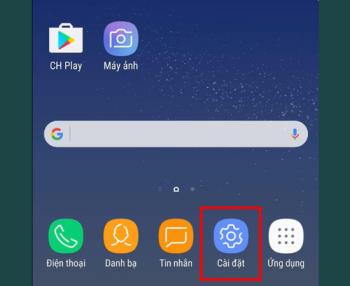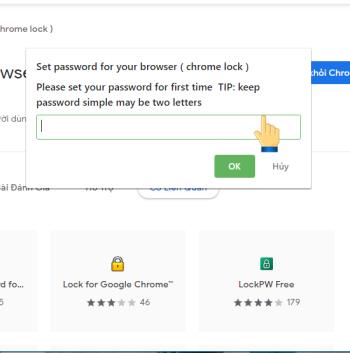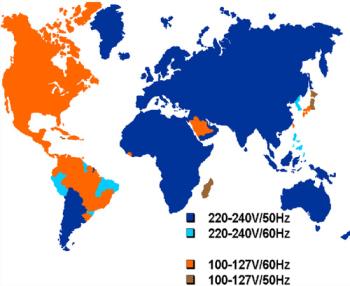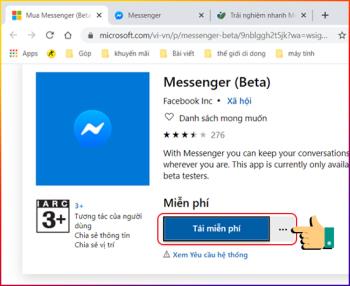Tunjukkan Peratusan Bateri Motorola Moto X4 Pin
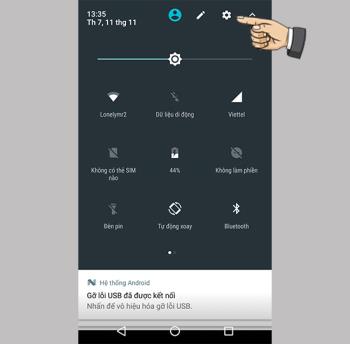
Anda boleh mengaktifkan paparan peratusan bateri untuk penjejakan yang lebih mudah.
Gunakan : Digunakan untuk mengira nilai pelaburan masa depan berdasarkan kadar faedah tetap.
Formula : = FV (kadar, nper, pmt, [pv], [type])
Di mana :
+ Kadar (wajib): Kadar faedah mengikut jangka masa.
+ Nper (diperlukan): Jumlah syarat pembayaran.
+ Pmt (diperlukan): Pembayaran untuk setiap tempoh; Klausa ini tetap tidak berubah. Biasanya, pmt mengandungi pokok dan faedah, tetapi tidak ada yuran dan cukai lain. Sekiranya pmt dihilangkan, anda mesti memasukkan argumen pv.
+ Pv (pilihan): Nilai sekarang, atau menunjukkan pembayaran satu kali sama dengan rangkaian pembayaran masa depan. Sekiranya pv dihilangkan, dianggap 0 dan anda mesti memasukkan argumen pmt.
+ Jenis (pilihan): Nombor 0 atau 1 menunjukkan bila pembayaran perlu dibayar. Sekiranya jenis diabaikan, ia dianggap 0.
Contoh : Kadar faedah tahunan adalah 6%, jumlah pembayaran adalah 10, jumlah yang perlu dibayar adalah 200, nilai semasa adalah 500, pembayaran pada awal tempoh. Memasukkan formula = FV (0,06 / 12,10, -200, -500,1) (1) akan memberikan $ 2,581.40 (2).
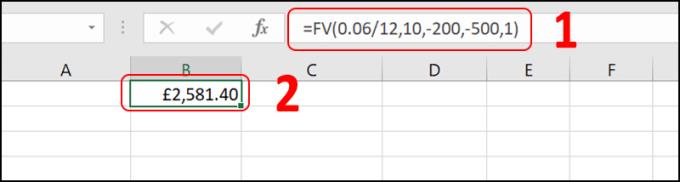
Fungsi TARIKH
Gunakan : Mengembalikan tarikh yang ditentukan.
Formula : = TARIKH (tahun, bulan, hari)
Contoh : Dalam contoh kita perlu menjumlahkan tarikh lahir anda tetapi pada masa ini sel-selnya terpisah, kami menggunakan fungsi DATE untuk menjumlahkan tarikh anda. Tahun di sel D2, Bulan di sel C2, Hari di sel B2. Memasukkan formula DATE (D2, C2, B2) (1) memberikan hasilnya 12 Januari 2002 (2).
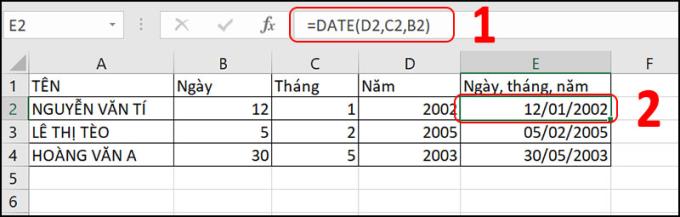
- Fungsi DATEVALUE
Penggunaan : Menukar rentetan teks dengan bentuk tarikh menjadi nilai tarikh yang dapat dikira.
Formula : = DATEVALUE (tarikh_teks)
Contoh : Gunakan fungsi DATEVALUE untuk menukar tarikh menjadi nombor siri, kemudian tolak hari cuti dari bekerja dan bilangan hari pekerja bekerja akan menghasilkan hasilnya (4).
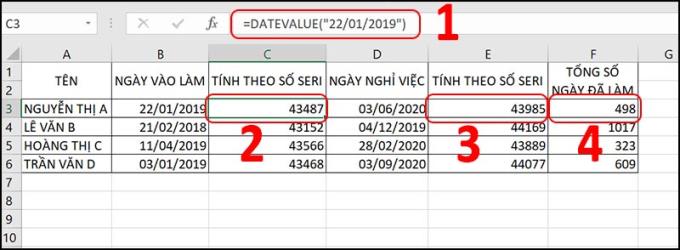
- Fungsi HARI INI
Gunakan : Mengembalikan tarikh semasa. Selalunya HARI INI digunakan untuk mengira masa dengan cepat.
Formula : = HARI INI ()
Contoh : Katakan hari ini adalah 26 Ogos 2020. Memasukkan formula = HARI INI () (1) memberikan hasilnya 08/26/2020 (2).
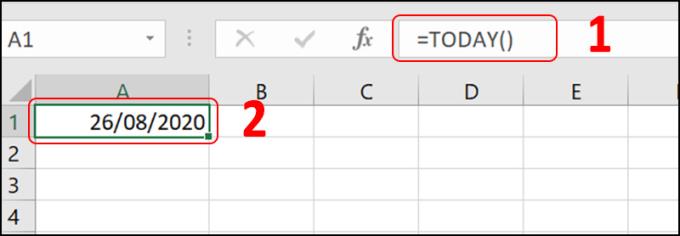
- Fungsi SEKARANG
Penggunaan : Mengembalikan tarikh dan masa semasa.
Formula : = SEKARANG ()
Contoh : Katakan waktu semasa adalah 20:44 pada 26/8/2020. Memasukkan formula = SEKARANG () (1) akan menghasilkan (2).
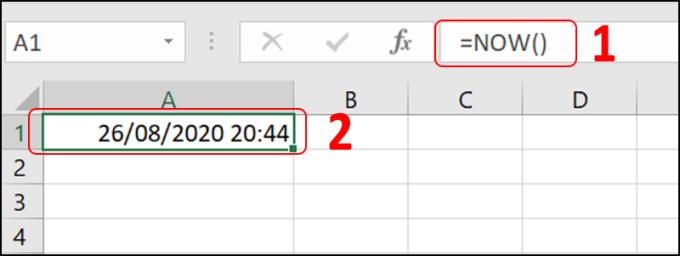
- Fungsi HARI
Penggunaan : Mengembalikan hari dalam sebulan.
Formula : = HARI (nombor_siri)
Antaranya : Nombor_Siri (wajib): Tarikh tarikh yang anda ingin cari. Tarikh hendaklah dimasukkan dengan menggunakan fungsi DATE atau sebagai hasil formula atau fungsi lain.
Contoh : Gunakan HARI untuk memetik tarikh pada 22 Mei 2019. Apabila memasukkan formula = HARI ("22/5/2019") (1), hasilnya akan kembali 22 (2).
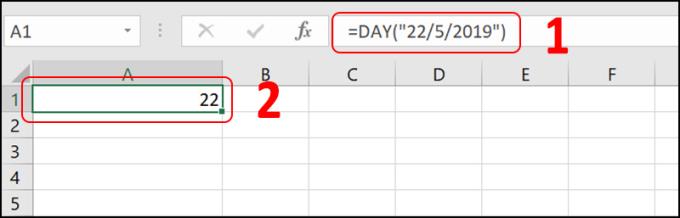
- Fungsi BULAN
Utiliti : Mengembalikan bulan tarikh yang ditentukan.
Formula : = BULAN (nombor_siri)
Antaranya : Nombor_Siri (wajib): Tarikh bulan yang ingin anda cari. Tarikh hendaklah dimasukkan dengan menggunakan fungsi DATE atau menggunakan hasil formula atau fungsi lain.
Contoh : Gunakan fungsi BULAN untuk memetik bulan dari 22 Mei 2019. Apabila memasukkan formula = BULAN ("22 Mei 2019") (1), hasilnya adalah Mei (2).
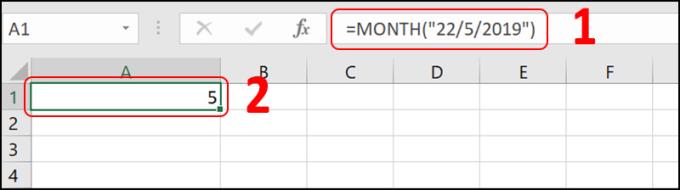
- Fungsi TAHUN
Penggunaan : Mengembalikan tahun tarikh tertentu.
Formula : = TAHUN (nombor siri)
Antaranya : Nombor_Siri (wajib): Tarikh bulan yang ingin anda cari. Tarikh hendaklah dimasukkan dengan menggunakan fungsi DATE atau menggunakan hasil formula atau fungsi lain.
Contoh : Gunakan fungsi TAHUN untuk mengekstrak tahun dari 22 Mei 2019. Memasukkan formula = TAHUN (“22 Mei 2019”) (1) akan kembali 2019.
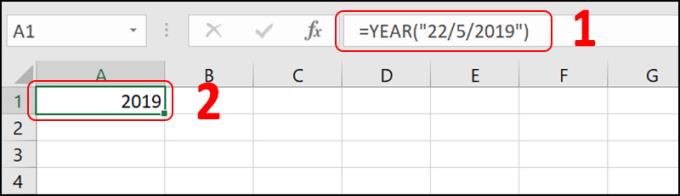
- Fungsi EOMONTH
Penggunaan : Mengembalikan hari terakhir dalam sebulan.
Formula : = EOMONTH (tarikh_mula, bulan)
Di mana :
+ Tarikh Mula (diperlukan): Tarikh mewakili tarikh mula Tarikh hendaklah dimasukkan dengan menggunakan fungsi DATE atau menggunakan hasil formula atau fungsi lain.
+ Bulan (diperlukan): Bilangan bulan sebelum atau selepas tarikh_ mula. Nilai positif untuk argumen bulan menghasilkan tarikh yang akan datang; Nilai negatif mencipta tarikh pada masa lalu.
Contoh : Untuk mencari akhir bulan 8, 9, 10, 11, 12 tahun 2020 kita menggunakan fungsi EOMONTH . Start_date adalah 26 Ogos 2020, iaitu B2. Bulan adalah bilangan bulan berturut-turut sejak Tarikh Mula, dalam contoh kami 0, 1, 2, 3, 4. Apabila memasukkan formula = EOMONTH ($ B $ 2, C2) (1) hasilnya adalah tarikh terakhir. Bulan-bulan ini bulan (2).
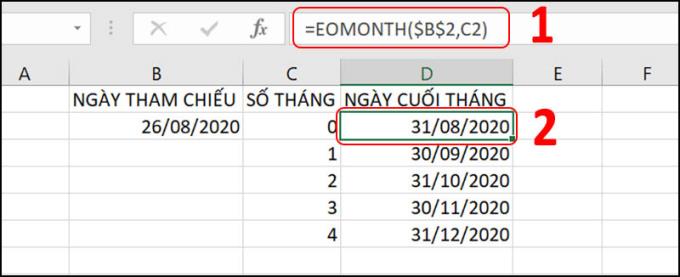
- Fungsi WEEKDAY
Penggunaan : Mengembalikan hari dalam seminggu yang sesuai dengan tarikh.
Formula : = WEEKDAY (nombor siri, [jenis_pembayaran])
Di mana :
+ Nombor siri (wajib): Merupakan nombor siri yang mewakili tarikh tarikh yang anda cari. Tarikh hendaklah dimasukkan menggunakan fungsi DATE atau dimasukkan sebagai hasil formula atau fungsi lain.
+ Return_type (pilihan): Merupakan nombor yang menentukan jenis nilai pulangan.
Contohnya : Apabila kita perlu mengetahui hari apa dalam seminggu, 26 Ogos 2020, kita menggunakan fungsi WEEKDAY . Dengan nombor siri 26/8/2020, return_type adalah 2 untuk mengira waktu dari Isnin hingga Ahad. Apabila memasukkan formula = WEEKDAY (“26/8/2020”), hasilnya adalah 3 iaitu 26/8/2020 (2) adalah hari ke-3 dalam seminggu, iaitu hari Rabu.
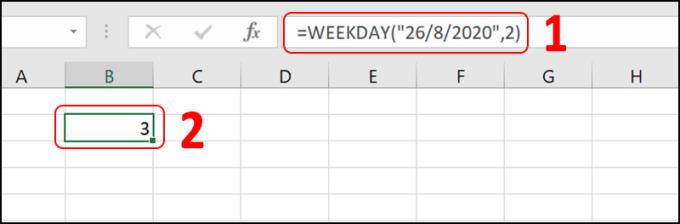
- Fungsi WEEKNUM
Utiliti : Mengembalikan bilangan minggu dalam setahun untuk tarikh yang ditentukan.
Nota :
Terdapat dua sistem yang digunakan untuk fungsi ini:
Sistem 1: Minggu dengan 1 Januari adalah minggu pertama tahun ini dan diberi nombor minggu 1.
Sistem 2: Minggu dengan hari Khamis pertama tahun ini adalah minggu pertama dalam setahun dan diberi nombor minggu 1. Sistem ini adalah kaedah yang ditentukan dalam ISO 8601, yang biasanya disebut sebagai sistem penomboran. Minggu Eropah.
Rumus : = WEEKNUM (nombor siri, [jenis_kembalian])
Di mana :
+ Nombor siri (diperlukan): Adalah hari dalam seminggu. Tarikh hendaklah dimasukkan menggunakan fungsi DATE atau dimasukkan sebagai hasil formula atau fungsi lain.
+ Return_type (pilihan): Merupakan nombor untuk menentukan tarikh minggu mana akan bermula. Lalai adalah 1.
Contohnya : Apabila kita perlu mengetahui minggu apa minggu 26 Ogos 2020, kita menggunakan fungsi WEEKNUM . Di mana nombor_siri adalah 26/8/2020, return_type adalah 2 untuk mengira waktu dari Isnin. Apabila memasukkan formula = WEEKNUM ("26/8/2020", 2) hasilnya adalah 35, iaitu minggu yang mengandungi tarikh 26 Ogos 2020 adalah minggu ke-35 tahun ini.
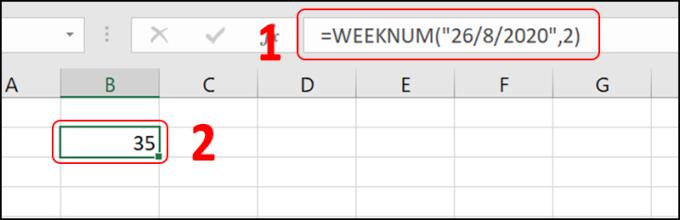
- Fungsi EDATE
Utiliti : Mengembalikan tarikh dalam bulan yang ditentukan yang boleh didahului atau selepas tarikh mula. Gunakan fungsi EDATE untuk mengira tarikh akhir atau tarikh akhir yang bertepatan dengan terbitan bulan tersebut.
Formula : EDATE (start_date, bulan)
Di mana :
+ Tarikh_mula (wajib) Tarikh mewakili tarikh mula. Tarikh hendaklah dimasukkan dengan menggunakan fungsi DATE , atau menggunakan hasil formula atau fungsi lain.
+ Bulan (diperlukan): Bilangan bulan sebelum atau selepas tarikh_ mula. Nilai positif untuk argumen bulan menghasilkan tarikh yang akan datang; Nilai negatif mencipta tarikh pada masa lalu.
Contoh : Untuk mengetahui tarikh bulan berikutnya pada 4 Februari 2019, gunakan fungsi EDATE dengan Start_date sebagai 4 Februari 2019, Bulan adalah 1. Apabila memasukkan formula = EDATE (A2, B2) (1) akan kembali pada 4 Mac , 2019 (2).
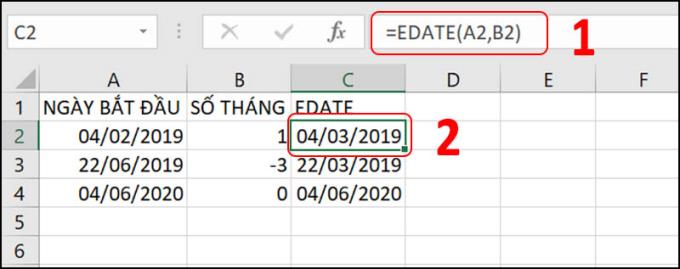
- Fungsi YEARFRAC
Penggunaan : Fungsi YEARFRAC mengira bahagian tahun yang diwakili oleh jumlah hari penuh antara dua tarikh (tarikh_ tarikh dan tarikh akhir).
Rumus : = TAHUN (tarikh mula, tarikh akhir, [asas])
Di mana :
+ Tarikh_Mula (diperlukan): Tarikh mula.
+ Tarikh Akhir (wajib): Tarikh akhir.
+ Asas (pilihan): Jenis asas tarikh untuk digunakan.
Sebagai contoh , kami menggunakan fungsi YEARFRAC untuk mengira berapa tahun antara 31 Disember 2019 dan 1 Januari 2019. Star_date adalah 1 Januari 2019, End_date adalah 31 Disember 2019. Memasukkan formula = YEARFRAC (A2, B2) (1) akan mengembalikan 1 (2) kerana 1 tahun antara kedua-dua tempoh ini.
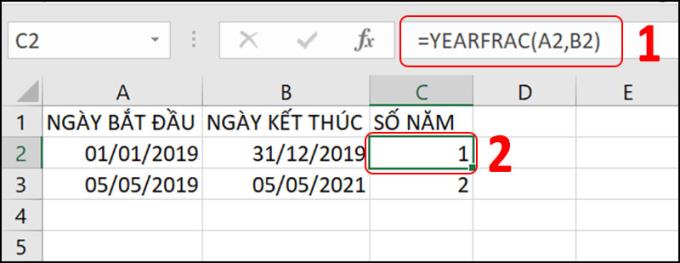
- Berfungsi pada hari kerja
Utiliti : Mengembalikan nombor urutan yang mewakili jumlah hari kerja, sama ada sebelum atau selepas tarikh mula kerja, dan mengurangkan hujung minggu dan cuti (jika ada) dalam jangka masa tersebut.
Formula : WORKDAY (Start_date, Days, [Holidays])
Di mana :
+ Start_date: Adakah tarikh mula, adalah parameter yang diperlukan.
+ Hari: Adakah tarikh tidak pada hujung minggu dan cuti sebelum atau selepas tarikh_Hari, adalah parameter yang diperlukan.
Cuti: Hari yang akan dikecualikan dari hari bekerja yang bukan tarikh cuti tetap.
Contoh : Untuk melakukan dengan cepat ketika menentukan tarikh akhir projek, kita akan menggunakan fungsi WORKDAY . Start_date adalah 1 Mac 2019, hari adalah 45 hari, misalnya, bekerja tanpa cuti. Memasukkan formula = WORKDAY (B2, C2) (1) akan kembali 5/5/2019 (2).
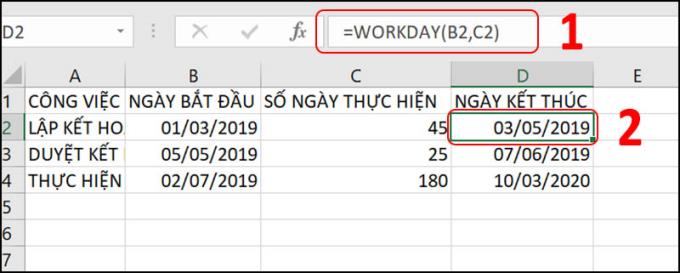
- Fungsi WORKDAY.INTL
Penggunaan : Ini adalah fungsi yang mengembalikan tarikh sebelum atau selepas tarikh mula dengan jumlah hari kerja yang ditentukan dengan hujung minggu yang disesuaikan. Parameter hujung minggu menunjukkan dan berapa hari.
Formula : WORKDAY.INTL (tarikh_mula, hari, [hujung minggu], [cuti])
Di mana :
+ Tarikh_Mula (diperlukan): Tarikh mula.
+ Hari (diperlukan): Bilangan hari bekerja sebelum atau selepas tarikh mula. Nilai positif menghasilkan tarikh yang akan datang; Nilai negatif menghasilkan tarikh pada masa lalu; nilai 0 mengembalikan tarikh_mula.
+ Hujung minggu (pilihan): Menunjukkan hari dalam seminggu adalah hari hujung minggu dan tidak dianggap sebagai hari bekerja. Hujung minggu adalah nombor atau rentetan hujung minggu yang menentukan kapan hujung minggu berlaku.
Contohnya : Kita perlu menentukan tarikh mula dan tarikh akhir pekerjaan dengan menentukan hujung minggu seperti yang anda mahukan, kami akan menggunakan fungsi WORKDAY.INLT . Start_date adalah 1 Mac 2019, hari adalah 45 hari, Weekend adalah Ahad secara lalai. Apabila anda memasukkan formula = WORKDAY.INTL (B2, C2,11) (1) akan memberikan hasilnya 23 April 2019 (2).
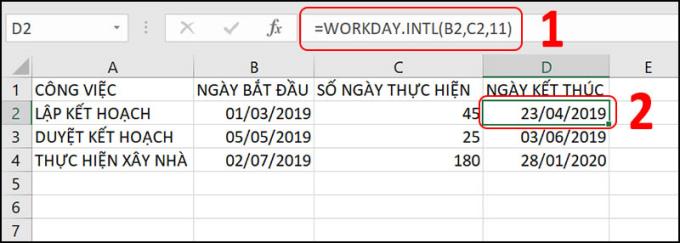
- Fungsi NETWORKDAYS
Penggunaan : Mengembalikan jumlah hari bekerja penuh dari tarikh mula ke tarikh akhir. Hari bekerja tidak termasuk hujung minggu dan cuti umum yang ditentukan. Gunakan fungsi NETWORKDAYS untuk mengira faedah pekerja yang diperoleh berdasarkan jumlah hari bekerja dalam tempoh tertentu.
Formula : = NETWORKDAYS (tarikh mula, tarikh_ akhir, [cuti])
Di mana :
+ Tarikh_Mula (diperlukan): Tarikh mula.
+ Tarikh Akhir (wajib): Tarikh akhir.
Cuti (pilihan): Julat pilihan satu atau lebih hari untuk dikecualikan daripada kalendar perniagaan, seperti cuti persekutuan, cuti negeri dan cuti tidak tetap.
Contoh : Menggunakan fungsi NETWORKDAYS untuk mengira bilangan hari bekerja. Start_date adalah 1 Mac 2019, End_date adalah 2 April 2019. Memasukkan formula = NETWORKDAY (B2, C2) (1) akan menghasilkan 23 (2), yang memerlukan 23 hari untuk merancang. Nota, Excel tidak berfungsi pada hari Sabtu dan Ahad secara lalai.

- Fungsi NETWORKDAYS.INTL
Penggunaan : Mengembalikan bilangan hari kerja penuh antara dua tarikh dengan menggunakan parameter untuk menunjukkan berapa banyak hujung minggu dan yang mana. Hujung minggu dan setiap hari yang dinyatakan sebagai cuti umum tidak dianggap sebagai hari bekerja.
Formula : = NETWORKDAYS.INTL (tarikh mula, tarikh akhir, [hujung minggu], [cuti])
Di mana :
+ Start_date dan end_date (wajib): Hari-hari perlu mengira jarak di antara mereka. Start_date boleh lebih awal, sama dengan atau lebih lambat daripada tarikh_akhir.
+ Hujung minggu (pilihan): Menunjukkan hari mana yang merupakan hari hujung minggu dan tidak dikira jumlah hari bekerja penuh dari tarikh mula hingga tarikh akhir. Hujung minggu boleh menjadi bilangan hujung minggu atau rentetan yang menunjukkan kapan hujung minggu berlaku.
Contoh : Menggunakan fungsi NETWORKDAYS.INTL untuk mengira bilangan hari bekerja, tentukan hari hujung minggu yang anda mahukan. Start_date adalah 1 Mac 2019, End_date adalah 2 April 2019, Weekend is Sunday secara lalai 11. Apabila memasukkan formula = NETWORKDAYS.INTL (B2, C2,11) (1) akan memberikan Ia mengembalikan 28 (2), yang memerlukan 23 hari untuk merancang.
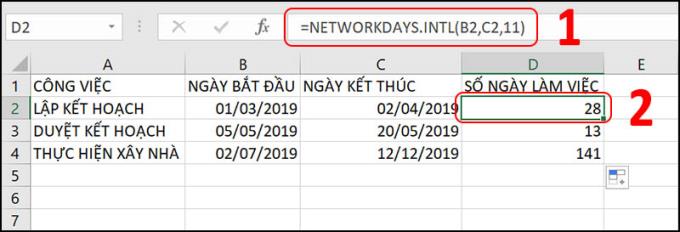
- Fungsi MASA
Gunakan : Mengembalikan masa sebagai nombor siri.
Formula : = MASA (jam, minit, saat)
Di mana :
+ Jam (diperlukan): Adalah nombor dari 0 hingga 32767 yang mewakili jam. Nilai yang lebih besar daripada 23 akan dibahagi dengan 24 dan selebihnya akan dianggap sebagai nilai jam.
+ Minit (diperlukan): Adalah nombor dari 0 hingga 32767 yang mewakili minit. Nilai yang lebih besar daripada 59 akan ditukar menjadi jam dan minit.
+ Kedua (diperlukan): Merupakan nombor dari 0 hingga 32767 mewakili detik. Nilai yang lebih besar daripada 59 akan ditukar menjadi jam, minit, dan saat.
Contoh : Untuk menentukan 9:46 AM kita memasukkan Waktu sebagai 9, Minit adalah 45, Kedua adalah 34. Apabila memasukkan formula MASA (0,45,34) (1) akan memberikan 9:45 AM (2).
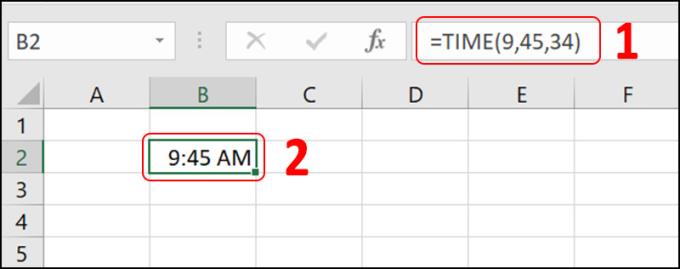
- Fungsi TIMEVALUE
Penggunaan : Mengembalikan nombor perpuluhan masa yang ditunjukkan oleh rentetan teks.
Formula : = TIMEVALUE (time_text)
Antaranya : Time_text (diperlukan): Merupakan rentetan teks yang mewakili masa dalam salah satu format masa Microsoft Excel; sebagai contoh, rentetan teks "6:45 PM" dan "18:45" dilampirkan dalam tanda petikan yang mewakili waktu.
Contoh : Apabila anda perlu mencari nilai perpuluhan yang sesuai dari 4:45:34, masukkan formula = TIMEVALUE ("4:45:34") (1), yang akan menghasilkan 0.198310185 (2).
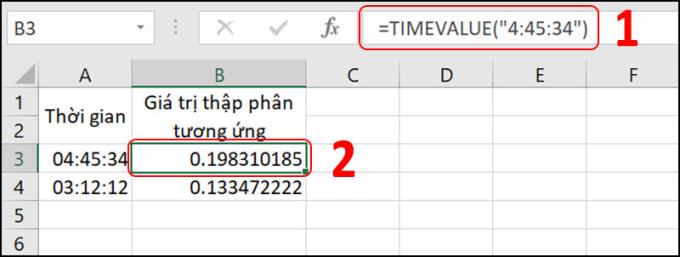
- Fungsi JAM
Penggunaan : Menukar nombor menjadi jam nombor siri.
Formula : = JAM (nombor siri)
Antaranya : Nombor_Siri (wajib): Masa yang mengandungi jam yang ingin anda cari. Masa boleh dimasukkan sebagai rentetan teks yang disertakan dalam tanda petik.
Contohnya : Apabila kita perlu mengutip jam dalam waktu tertentu, kita menggunakan fungsi JAM. Memasukkan formula = JAM ("4:45:34") (1) memberikan 4 (2).
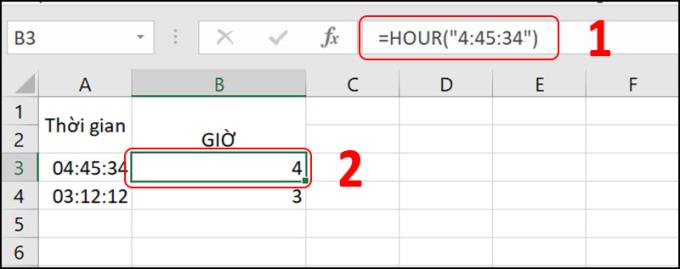
- Fungsi MINUTE
Penggunaan : Mengembalikan minit nilai masa. Minit dikembalikan sebagai bilangan bulat, dalam julat 0 hingga 59.
Formula : = MINUTE (nombor siri)
Antaranya : Nombor_Siri (wajib): Masa yang mengandungi minit yang anda ingin cari. Masa boleh dimasukkan sebagai rentetan teks yang disertakan dalam tanda petik.
Contoh : Apabila kita perlu mengutip minit dalam waktu tertentu, kita menggunakan fungsi MINUTE. Semasa memasukkan formula = MINUTE (“4:45:34”) (1). akan memberi 45 (2).
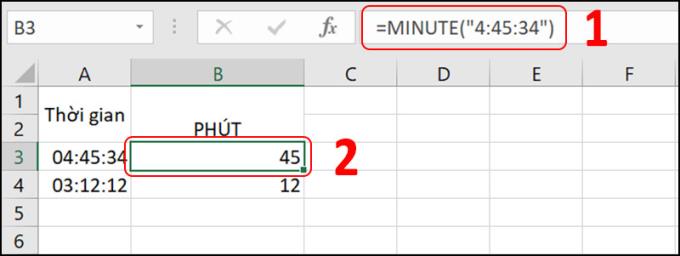
Untuk melaksanakan fungsi-fungsi ini, kita perlu memprogram VBA terlebih dahulu. VBA adalah bahasa pengaturcaraan Excel, kami menggunakan VBA untuk membiarkan garis / pernyataan secara automatik melakukan tindakan yang ingin kami lakukan di Excel.
Berikut adalah langkah-langkah untuk mengatur VBA untuk melaksanakan perintah:
Langkah 1 : Buka spreadsheet Excel dan tekan Alt + F11 untuk membuka Visual Basic Editor (VBE).
Langkah 2 : Klik kanan pada Helaian1> Pilih Sisipkan > Pilih Modul .
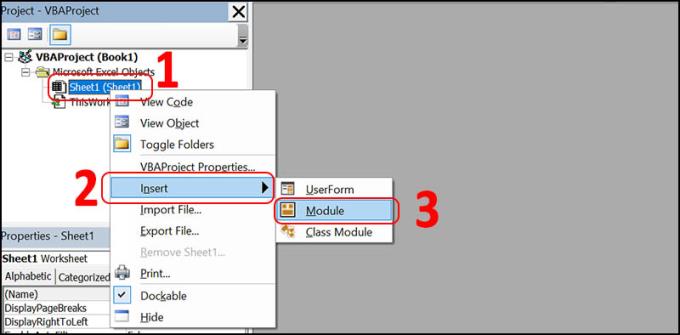
Langkah 3 : Masukkan kod> Pilih Fail > Pilih Tutup dan Kembali ke Microsoft Excel .
Kod fungsi GetCellColor
Fungsi GetCellColor (xlRange As Range)
Dim indRow, indColumn Selagi
Keputusan redup ()
Permohonan. Volatile
Sekiranya xlRange Tidak Ada Kemudian
Tetapkan xlRange = Application.InCell
Tamat Sekiranya
Sekiranya xlRange.Count> 1 Kemudian
ReDim arResults (1 Hingga xlRange.Rows.Count, 1 Hingga xlRange.Columns.Count)
Untuk indRow = 1 Ke xlRange.Rows.Count
Untuk indColumn = 1 Hingga xlRange.Columns.Count
arResults (indRow, indColumn) = xlRange (indRow, indColumn). Dalaman.Warna
seterusnya
seterusnya
GetCellColor = arResults
Lain
GetCellColor = xlRange.Interior.Color
Tamat Sekiranya
Fungsi Akhir
Kod fungsi GetCellFontColor
Fungsi GetCellFontColor (xlRange As Range)
Dim indRow, indColumn Selagi
Keputusan redup ()
Permohonan. Volatile
Sekiranya xlRange Tidak Ada Kemudian
Tetapkan xlRange = Application.InCell
Tamat Sekiranya
Sekiranya xlRange.Count> 1 Kemudian
ReDim arResults (1 Hingga xlRange.Rows.Count, 1 Hingga xlRange.Columns.Count)
Untuk indRow = 1 Ke xlRange.Rows.Count
Untuk indColumn = 1 Hingga xlRange.Columns.Count
arResults (indRow, indColumn) = xlRange (indRow, indColumn). Font.Color
seterusnya
seterusnya
GetCellFontColor = arResults
Lain
GetCellFontColor = xlRange.Font.Color
Tamat Sekiranya
Fungsi Akhir
Kod Fungsi CountCellsByColor
CountCellsByColor Fungsi (rData Sebagai Julat, selRefColor Sebagai Julat) Selagi
Dim indRefColor Selagi
Dim sel Arus Sebagai Julat
Redupkan cntRes Selama
Permohonan. Volatile
cntRes = 0
indRefColor = cellRefColor.Cells (1, 1) .Dalaman.Warna
Untuk Setiap sel Arus Dalam rData
Sekiranya indRefColor = cellCurrent.Interior.Color Kemudian
cntRes = cntRes + 1
Tamat Sekiranya
CellCurrent seterusnya
CountCellsByColor = cntRes
Fungsi Akhir
Kod fungsi SumCellsByColor
Fungsi SumCellsByColor (rData Sebagai Julat, selRefColor Sebagai Julat)
Dim indRefColor Selagi
Dim sel Arus Sebagai Julat
Dim sumRes
Permohonan. Volatile
sumRes = 0
indRefColor = cellRefColor.Cells (1, 1) .Dalaman.Warna
Untuk Setiap sel Arus Dalam rData
Sekiranya indRefColor = cellCurrent.Interior.Color Kemudian
sumRes = Lembaran KerjaFungsi.Sum (cellCurrent, sumRes)
Tamat Sekiranya
CellCurrent seterusnya
SumCellsByColor = sumRes
Fungsi Akhir
Kod Fungsi CountCellsByFontColor
Fungsi CountCellsByFontColor (rData As Range, cellRefColor As Range) Selagi
Dim indRefColor Selagi
Dim sel Arus Sebagai Julat
Redupkan cntRes Selama
Permohonan. Volatile
cntRes = 0
indRefColor = cellRefColor.Cells (1, 1) .Font.Color
Untuk Setiap sel Arus Dalam rData
Sekiranya indRefColor = cellCurrent.Font.Color Kemudian
cntRes = cntRes + 1
Tamat Sekiranya
CellCurrent seterusnya
CountCellsByFontColor = cntRes
Fungsi Akhir
Kod fungsi SumCellsByFontColor
Fungsi SumCellsByFontColor (rData Sebagai Julat, selRefColor Sebagai Julat)
Dim indRefColor Selagi
Dim sel Arus Sebagai Julat
Dim sumRes
Permohonan. Volatile
sumRes = 0
indRefColor = cellRefColor.Cells (1, 1) .Font.Color
Untuk Setiap sel Arus Dalam rData
Sekiranya indRefColor = cellCurrent.Font.Color Kemudian
sumRes = Lembaran KerjaFungsi.Sum (cellCurrent, sumRes)
Tamat Sekiranya
CellCurrent seterusnya
SumCellsByFontColor = sumRes
Fungsi Akhir
Kod Fungsi WbkCountCellsByColor
Fungsi WbkCountCellsByColor (selRefColor Sebagai Julat)
Kekurangan vWbkRes
Dim wshSaat Sebagai Lembaran Kerja
Application.ScreenUpdating = Salah
Aplikasi. Pengiraan = xlPengiraanManual
vWbkRes = 0
Untuk Setiap wshCurrent In Lembaran Kerja
wshCurrent.Aktifkan
vWbkRes = vWbkRes + CountCellsByColor (wshCurrent.UsedRange, cellRefColor)
seterusnya
Application.ScreenUpdating = Betul
Aplikasi. Pengiraan = xlPengiraanAutomatik
WbkCountCellsByColor = vWbkRes
Fungsi Akhir
Kod fungsi WbkSumCellsByColor
Fungsi WbkSumCellsByColor (selRefColor Sebagai Julat)
Kekurangan vWbkRes
Dim wshSaat Sebagai Lembaran Kerja
Application.ScreenUpdating = Salah
Aplikasi. Pengiraan = xlPengiraanManual
vWbkRes = 0
Untuk Setiap wshCurrent In Lembaran Kerja
wshCurrent.Aktifkan
vWbkRes = vWbkRes + SumCellsByColor (wshCurrent.UsedRange, cellRefColor)
seterusnya
Application.ScreenUpdating = Betul
Aplikasi. Pengiraan = xlPengiraanAutomatik
WbkSumCellsByColor = vWbkRes
Fungsi Akhir
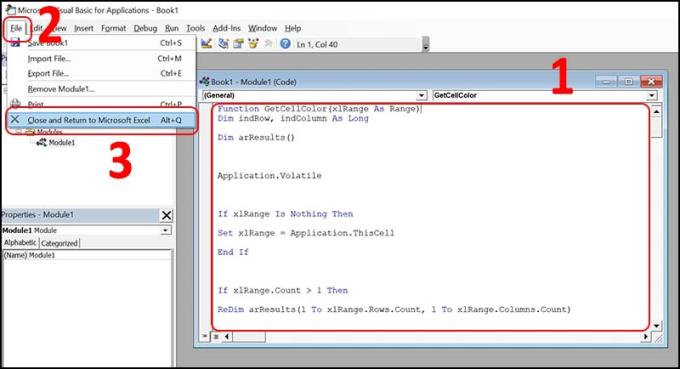
Setelah menyelesaikan langkah-langkah di atas, kita dapat menggunakan fungsi untuk menghitung dan menjumlahkan sel mengikut warna. Secara khusus, sifat dan penggunaan fungsi adalah sebagai berikut:
- DapatkanCellColor
Penggunaan : Mengembalikan kod warna warna latar belakang sel yang ditentukan.
Formula : GetCellColor (Sel untuk mendapatkan kod warna)
Contoh : Apabila kita perlu mendapatkan warna latar belakang sel merah, kita menggunakan fungsi GetCellColor. Apabila memasukkan formula = GETCELLCOLOR (C2) (1), kita akan mendapat 255 (2).
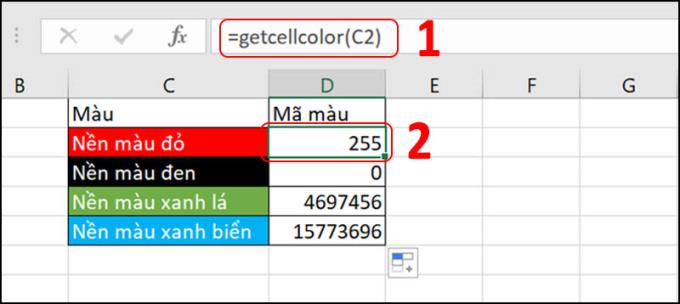
- Fungsi GetCellFontColor
Penggunaan : Mengembalikan kod warna warna fon sel yang ditentukan.
Formula : GetCellFontColor (Sel untuk mendapatkan kod warna)
Contoh : Apabila kita perlu mendapatkan kod warna fon merah, kita menggunakan GetCellFontColor. Apabila memasukkan formula GETCELLFONTCOLOR (C2) (1), kita akan mendapat 255 (2).
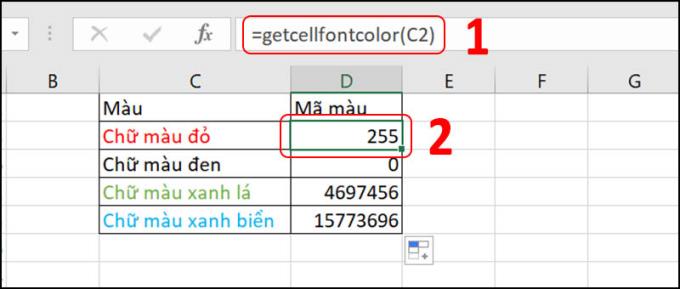
- Fungsi CountCellsByColor
Penggunaan : Mengira sel dengan warna latar belakang yang ditentukan.
Formula : CountCellsByColor (Kawasan untuk dikira, Kod warna untuk dikira)
Contoh : Apabila kita perlu mengira jumlah sel merah dalam pilihan dari A1 hingga A15, kita menggunakan fungsi CountCellsByColor. Apabila anda memasukkan formula CountCellsByColor ($ A $ 1: $ A $ 15, C2) (1) kita akan mendapat 4 (2).
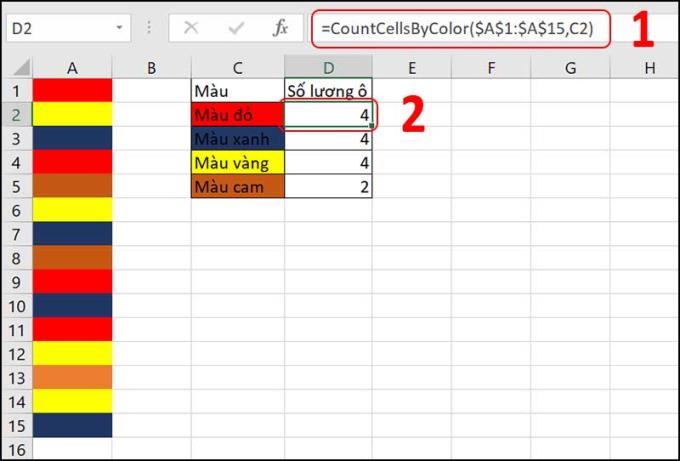
- Fungsi CountCellsByFontColor
Penggunaan : Hitung sel dengan warna fon yang ditentukan.
Formula : CountCellsByFontColor (Kawasan yang akan dikira, Kod warna fon yang akan dikira)
Contoh : Apabila kita perlu mengira jumlah sel dengan fon merah dalam pilihan dari A1 hingga A15, kita menggunakan fungsi CountCellsByFontColor. Apabila memasukkan formula CountCellsByFontColor ($ A $ 1: $ A $ 15, C2) (1) kita akan mendapat 6 (2).
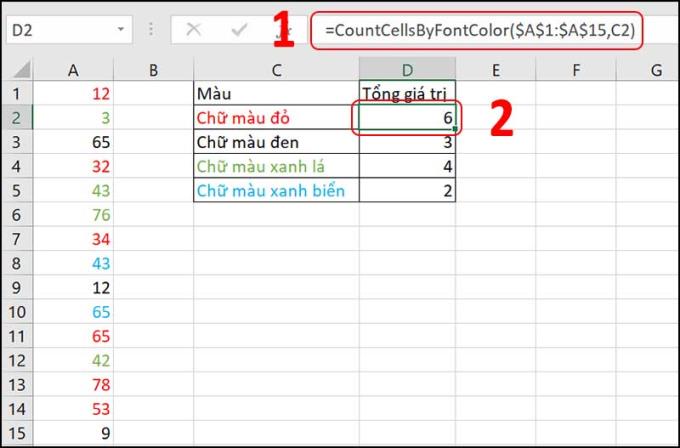
- Fungsi SumCellsByColor
Penggunaan : Jumlahkan sel dengan warna latar belakang tertentu.
Formula : SumCellsByColor (Kawasan yang akan dikira, Kod warna sel yang akan dikira)
Contoh : Apabila kita perlu menjumlahkan nilai sel dengan warna merah yang sama dalam julat A1 hingga A15, kita menggunakan fungsi SumCellsByColor. Apabila anda memasukkan formula SumCellsByColor ($ A $ 1: $ A $ 15, C2) (1), anda akan mendapat 121 (2).
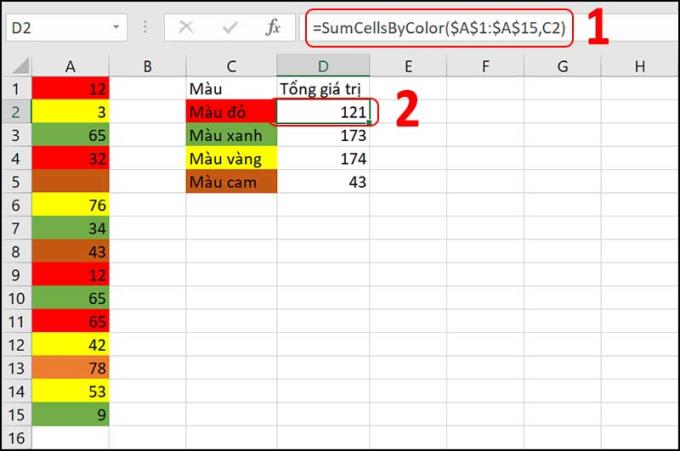
- Fungsi SumCellsByFontColor
Penggunaan : Mengembalikan jumlah sel dengan warna fon tertentu.
Formula : SumCellsByFontColor (Kawasan yang akan dikira, Kod warna fon yang akan dikira)
Contoh : Apabila kita perlu menjumlahkan nilai sel dengan fon merah yang sama dalam julat A1 hingga A15, kita menggunakan fungsi SumCellsByFontColor. Apabila memasukkan formula SumCellsByFontColor ($ A $ 1: $ A $ 15, C2) (1) kita akan mendapat 274 (2).

- Fungsi WbkCountCellsByColor (sel)
Penggunaan : Mengira sel dengan warna latar belakang yang ditentukan di seluruh lembaran kerja.
Formula : WbkCountCellsByColor (Sel untuk dikira)
Contoh : Apabila kita perlu mengira sel dengan latar merah yang sama di seluruh lembaran kerja, kita menggunakan fungsi WbkCountCellsByColor. Apabila memasukkan formula WbkCountCellsByColor (C2) (1) kita akan mendapat 8 (2).
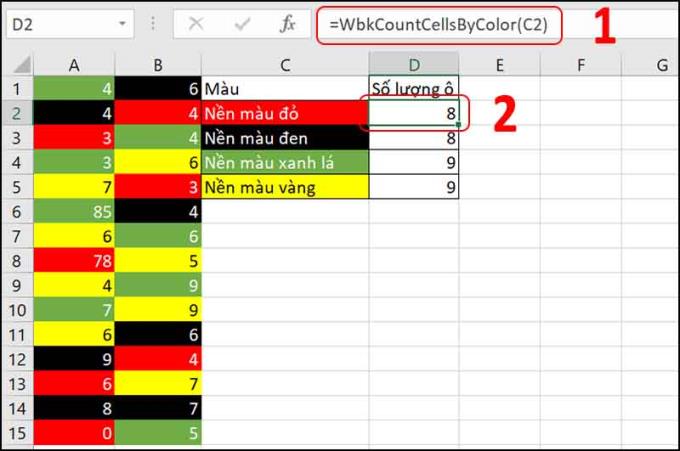
- Fungsi WbkSumCellsByColor (sel)
Penggunaan : Jumlahkan sel dengan warna latar belakang yang ditentukan dalam keseluruhan lembaran kerja.
Formula : WbkSumCellsByColor (Sel berkod warna)
Contoh : Apabila kita perlu mengira sel dengan fon merah yang sama di seluruh lembaran kerja, kita menggunakan fungsi WbkCountCellsByColor. Apabila memasukkan formula WbkCountCellsByColor (C2) (1), kita akan mendapat 98 (2).
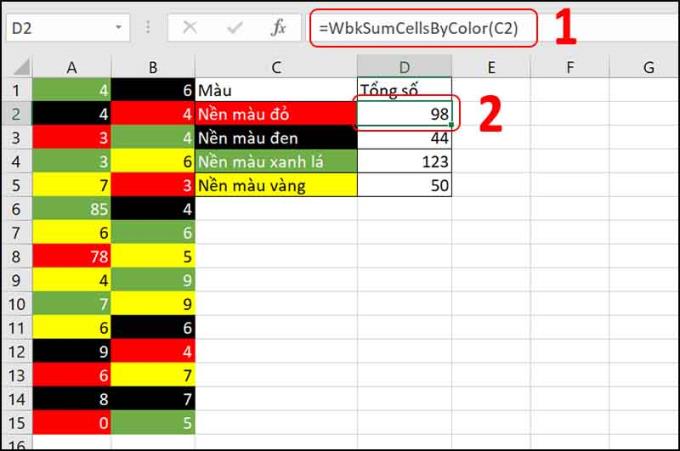
Semoga artikel ini dapat membantu anda mengetahui cara menggunakan fungsi kewangan di Excel. Terima kasih kerana menonton. Jumpa anda dalam artikel berikut!
Lihat juga :
>>> Cara menggunakan fungsi VLOOKUP, fungsi INDEX, ... di Excel yang semestinya anda ketahui
>>> Fungsi teks penuh, fungsi asas matematik dalam Excel yang harus anda ketahui
Anda boleh mengaktifkan paparan peratusan bateri untuk penjejakan yang lebih mudah.
Camstudio adalah perisian rakaman skrin komputer dengan kualiti suara dan gambar yang sangat baik dan mudah digunakan.
Untuk membuka kunci skrin dengan cepat dan menjimatkan masa, hanya mengetuk dua kali skrin akan menyala untuk membuka kunci dengan mudah.
Anda dapat membuka kunci aplikasi yang telah dikunci dengan cepat dengan hanya cap jari anda.
Pemasa hidup dan mati dapat membantu anda mengurus dan membantu anda mengawal masa anda menggunakan mesin dengan lebih baik.
Geekbench adalah perisian untuk menguji dan mengukur prestasi CPU single-core dan multi-core dengan cepat dan tepat pada telefon anda.
Pasti, naik ke peringkat tertinggi dalam CS: GO adalah tujuan kebanyakan orang bermain permainan ini, bukan?
Aplikasi sembang yang digunakan pada telefon sekarang dilengkapi dengan kemampuan untuk mengirim animasi, termasuk Viber dalam versi terbaru, yang telah dilengkapi dengan fitur baru bernama TuneMoji yang memungkinkan pengguna mengirim animasi dengan suara. Dengan tema animasi dan suara yang tersedia. Hari ini saya akan menunjukkan kepada anda cara menggunakan ciri ini
Aplikasi Zalo untuk versi komputer baru sahaja dikemas kini untuk menambahkan ciri mengklasifikasikan perbualan sembang mengikut kumpulan yang berbeza seperti pelanggan, rakan, rakan sekerja, keluarga ... Anda juga boleh membuat topik kumpulan sendiri untuk Mengkategorikan perbualan mengikut kehendak sahabat anda . Melalui artikel ini, saya akan membimbing anda bagaimana membuat topik untuk mengklasifikasikan kumpulan sembang dan mengkategorikan perbualan sembang pada aplikasi komputer Zalo.
Pada 14 Februari, percutian yang anda ingin pergi bersama seseorang tetapi bersendirian, adakah anda mencari separuh lagi? Mari cuba aplikasi Android di bawah, mungkin anda boleh menemui separuh yang lain.
Apple selalu mempunyai teknologinya sendiri hanya untuk produknya dan kaca Oleophobic (diperkuat ion) adalah salah satu teknologi tersebut.
Qualcomm Snapdragon 429 adalah cip yang sering muncul pada telefon pintar kos rendah yang menjalankan sistem operasi Android. Hari ini, mari kita pelajari mengenai cip Qualcomm Snapdragon 429 dengan Thegioididong!
Anda sering menggunakan Permainan Google Play untuk menguruskan permainan yang dimuat turun di telefon anda. Melalui artikel ini, saya akan menunjukkan kepada anda cara menghidupkan latar belakang gelap untuk Permainan Google Play untuk meningkatkan keseronokan menggunakan aplikasi ini.
Memiliki tablet tidak lagi sukar, artikel berikut akan membantu anda mendapatkan lebih banyak maklumat untuk memilih produk yang sesuai dengan keperluan anda.
MultiProtect adalah teknologi keselamatan yang sering dijumpai di power bank. Oleh itu, seperti apa teknologi ini, apa faedahnya? Dalam artikel ini, mari kita ketahui dengan WebTech360!
Anda merasakan bar navigasi anda membosankan dan ingin menyegarkannya. Hari ini saya akan menunjukkan cara menukar warna latar bar navigasi pada Samsung Galaxy S8.
Penyemak imbas Chrome sekarang sangat popular, dalam beberapa kes anda takut kehilangan maklumat penting, tidak mahu orang lain memasuki penyemak imbas krom anda, hari ini ada caranya. Artikel berikut akan membimbing anda untuk melakukannya dengan cepat dan berkesan.
Hz (kependekan dari Hertz atau Hertz), unit yang biasa anda dengar, dinamakan sempena ahli fizik Jerman - Heinrich Rudolf Hertz. Jadi apa maksudnya, mari kita ketahui dengan WebTech360.
Facebook baru sahaja melancarkan aplikasi Facebook Messenger di Beta untuk Windows 10. Anda boleh memuat turunnya melalui Kedai Microsoft. Ikuti bersama untuk mengetahui apa yang baru dengan versi Facebook Messenger Beta di komputer riba.
Kebanyakan periuk pada masa ini diperbuat daripada keluli tahan karat atau aluminium. Jadi apa itu periuk keluli tahan karat dan aluminium, apa bezanya, yang mana satu harus saya beli? Mari kita ketahui dengan WebTech360 melalui artikel berikut.